Como criar um plano de fundo transparente no Photoshop CS5
Última atualização: 29 de dezembro de 2016
Você pode ter a necessidade de criar um plano de fundo transparente no Photoshop quando um projeto exige que uma imagem seja colocada sobre um plano de fundo existente. A configuração padrão no Adobe Photoshop CS5 inclui a criação de novas imagens com fundo branco. Existem muitas situações em que um plano de fundo branco é ideal para a criação da imagem; portanto, você provavelmente não pensou muito em ajustar essa configuração.
Se você está planejando criar uma imagem com várias camadas ou se deseja criar uma imagem PNG transparente para o seu site, provavelmente descobriu que um fundo branco realmente possui um valor de cor de pixel e esse valor precisa ser removido. Existem algumas opções diferentes para aprender a criar um plano de fundo transparente no Photoshop CS5, para que você possa ler este tutorial para determinar qual solução é adequada para suas situações.
Criar uma nova imagem com um plano de fundo transparente no Photoshop CS5
Essa é a mais simples das duas soluções e certamente é onde você deve começar, se possível. Inicie o Adobe Photoshop CS5, clique em Arquivo na parte superior da janela e clique em Novo . Isso abrirá a nova janela.
Clique no menu suspenso à direita de Conteúdo em segundo plano e clique na opção Transparente .

Faça as outras alterações necessárias no tamanho e formato da sua nova imagem e clique no botão OK para gerar sua imagem em branco. Todo o espaço vazio na sua imagem será transparente, desde que seja salvo em um formato de arquivo compatível com a transparência. Se você estiver criando uma imagem que será publicada em um site, provavelmente deverá usar o formato de arquivo PNG, pois o JPEG não suporta transparência. Tudo o que você adicionar à imagem terá a transparência que você definir. Você pode escolher a opacidade para cada camada, ajustando a opção Opacidade na parte superior do painel Camadas .
Resumo - Como criar uma nova imagem com fundo transparente no Photoshop
- Clique em arquivo .
- Clique em novo .
- Clique no menu suspenso Conteúdo do plano de fundo e clique em Transparente .
- Clique no botão OK para criar uma nova imagem no Photoshop com um fundo transparente.
Alterar um plano de fundo existente para um plano de fundo transparente no Photoshop CS5
A solução para esse problema é um pouco mais complicada do que a solução para criar um plano de fundo transparente do zero.
Se você estiver trabalhando com uma imagem de várias camadas e a camada de fundo existente for apenas o fundo branco padrão, poderá excluir essa camada. Clique com o botão direito do mouse na camada Plano de fundo no painel Camadas, no lado direito da janela, clique na opção Excluir camada e confirme que deseja excluir a camada. Qualquer transparência na sua imagem agora deve estar em vigor.
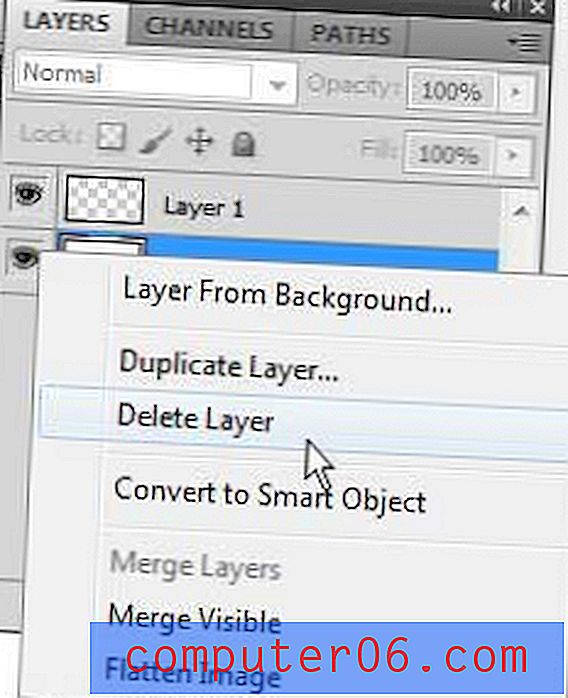
Resumo - Como criar um plano de fundo transparente no Photoshop em uma imagem com uma camada de plano de fundo existente
- Localize o painel Camadas .
- Clique com o botão direito do mouse na camada Segundo plano e clique na opção Excluir camada .
- Clique no botão Sim para confirmar que deseja excluir a camada de plano de fundo.
Se você tiver conteúdo na camada Segundo plano que deseja salvar, precisará de um pouco de criativo para remover a cor indesejada do plano de fundo.
Você pode usar a ferramenta Borracha mágica (clique com o botão direito do mouse na ferramenta Borracha na caixa de ferramentas e clique na Ferramenta Borracha mágica ) para excluir todas as regiões contíguas dessa cor em sua camada.
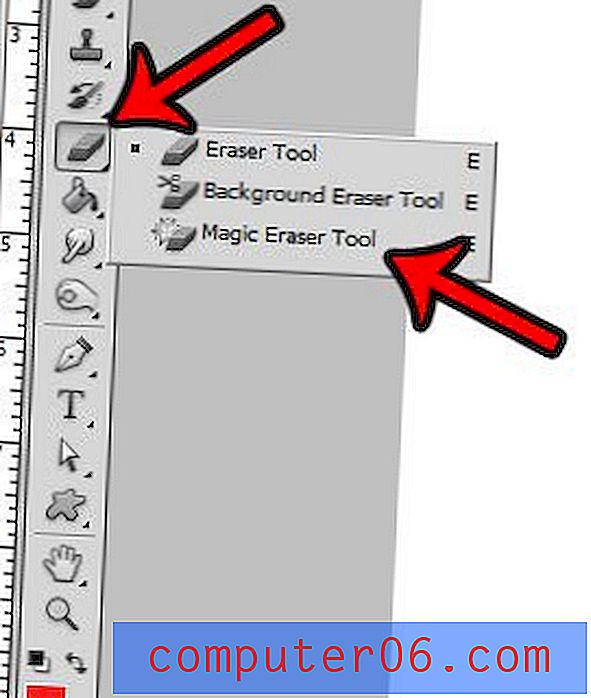
Se você achar que esse método está excluindo parte do conteúdo que deseja manter, você pode desfazer a exclusão e modificar a configuração Tolerância na parte superior da janela. Quanto menor o número de tolerância, mais precisa será a ação de apagar magia.
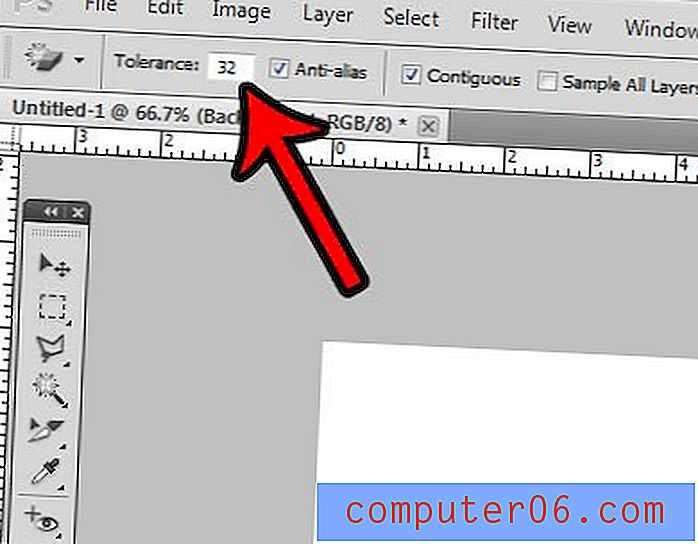
Você também pode desbloquear a camada de plano de fundo e usar a ferramenta borracha comum para apagar manualmente elementos indesejados do plano de fundo.
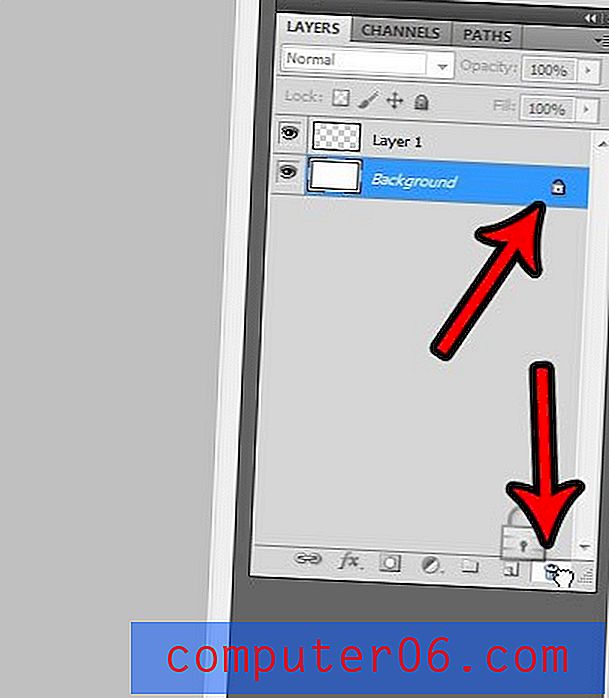
Uma opção adicional envolve a alteração da opacidade de uma camada.
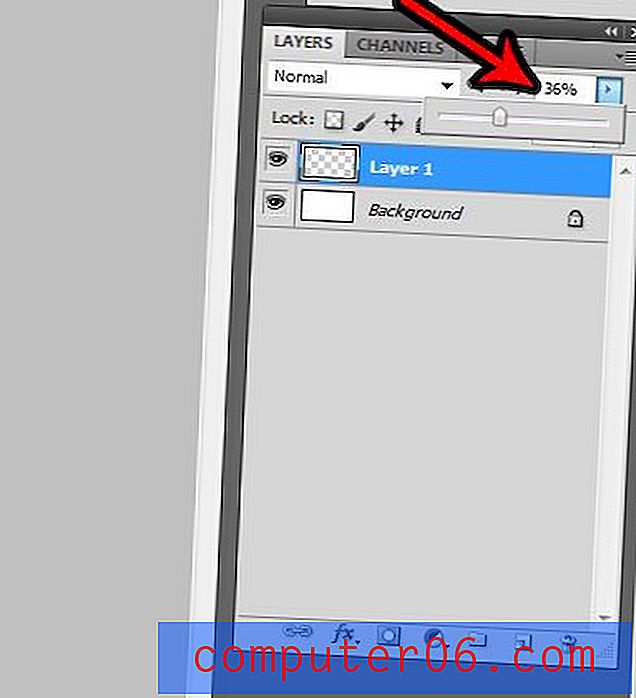
Uma opção final é usar uma das ferramentas de laço para selecionar o conteúdo que você deseja manter, pressione Shift + Ctrl + I para inverter a seleção e pressione Ctrl + X para excluir o fundo indesejado.
Não existe uma solução que funcione em todos os cenários possíveis, mas se você se sentir confortável com cada uma dessas ferramentas, poderá criar um plano de fundo transparente no Photoshop CS5 para praticamente qualquer imagem que encontrar.



